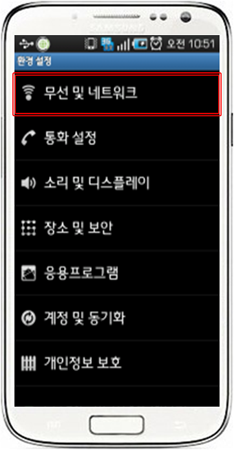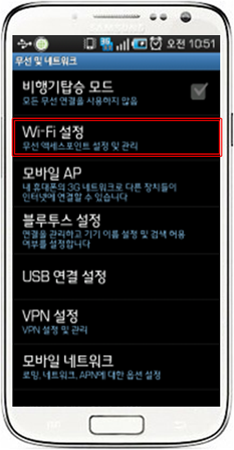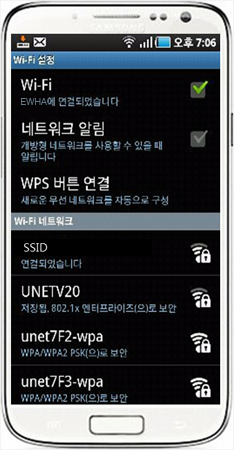무선 네트워크 설정방법
닫기안드로이드 OS(갤럭시S9 이상)
- 1. 환경설정
-
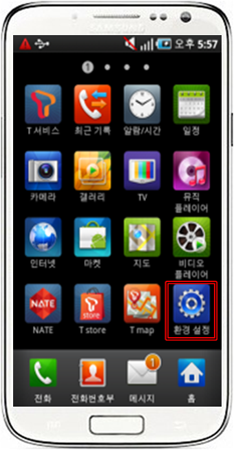
메인메뉴 – 환경설정 선택
-
- 2. 무선 및 네트워크 선택
-
- 3. Wi-Fi 설정 선택
-
- 4. Wi-Fi 네트워크 항목 선택
-
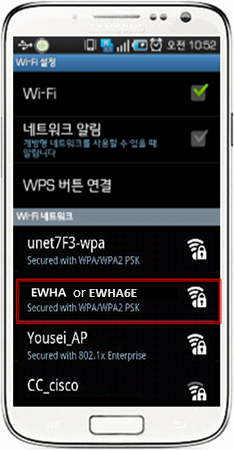
SSID : ‘EWHA’ 또는 ‘EWHA6E’
-
- 5. 1단계 인증처리
-
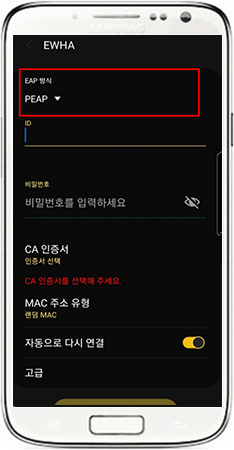
1단계 인증 : ‘PEAP’ 선택
-
- 6. 사용자 계정 입력
-
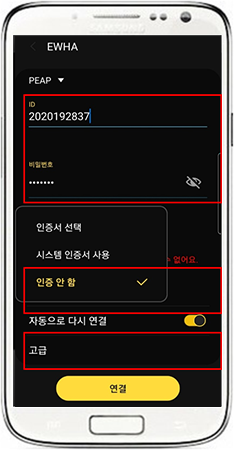
ID : 학교 포탈 아이디
(교번/학번)입력비밀번호 : 학교 포탈 비밀번호
CA인증서 ‘인증 안 함‘ 선택
‘연결’ 버튼을 눌러 WiFi 연결
-
- 7. 2단계 인증처리
-
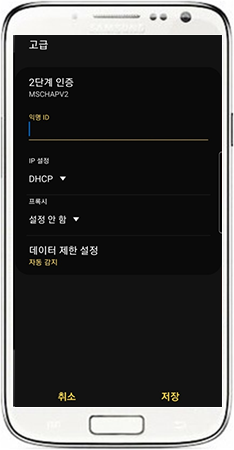
연결이 되지 않을 경우 6번의 ‘고급’을 눌러 2단계 인증(MSCHAPV2)을 선택하고 저장 후 ‘연결’ 버튼을 눌러 WiFi 연결
-
안드로이드 OS
안드로이드 OS를 사용하는 스마트폰에서 무선랜을 사용하기 위한 네트워크 설정 화면입니다.
갤럭시S9 미만, 모토로라, 구글 안드로이드, LG Cyon 계열, 스카이 계열 등 안드로이드 OS를 사용하는 스마트폰 설정 모두 동일
- 1. 환경설정
-
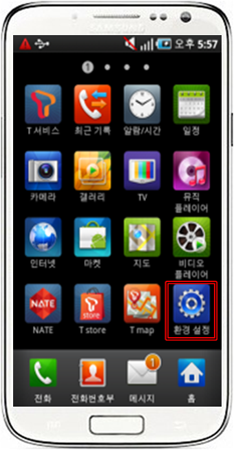
메인메뉴 – 환경설정 선택
-
- 2. 무선 및 네트워크 선택
-
- 3. Wi-Fi 설정 선택
-
- 4. Wi-Fi 네트워크 항목 선택
-
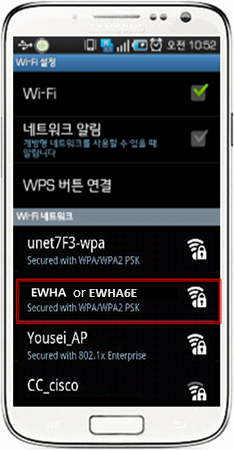
SSID : ‘EWHA’ 또는 ‘EWHA6E’
-
- 5. 무선인터넷 보안 방식
-
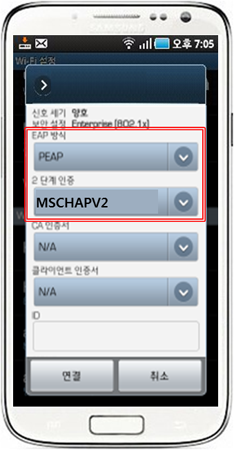
1단계 인증 : ‘PEAP’ 선택
2단계 인증 : ‘MSCHAPV2선택
-
- 6. 사용자 계정 입력
-
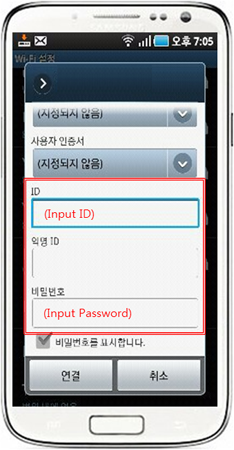
ID : 학교 포탈 아이디
(교번/학번)입력익명 ID : 입력하지 않음
비밀번호 : 학교 포탈 비밀번호
-
- 7. 연결됨 ‘EWHA’
-